Guide d’utilisation de Pages pour iPhone
- Bienvenue
-
- Présentation de Pages
- Traitement de texte ou mise en page ?
- Présentation des images, des graphiques et des autres objets
- Rechercher un document
- Ouvrir un document
- Enregistrer un document et lui attribuer un nom
- Imprimer un document ou une enveloppe
- Gestes tactiles de base
- Créer un document à l’aide de VoiceOver
-
- Définir la taille et l’orientation du papier
- Définir les marges d’un document
- Configurer des pages opposées
- Ajouter, réorganiser et supprimer des pages
- Modèles de page
- Ajouter des numéros de page
- Modifier l’arrière-plan de la page
- Ajouter une bordure autour d’une page
- Ajouter un filigrane et des objets en arrière-plan
-
- Vérifier l’orthographe
- Rechercher la définition d’un mot
- Rechercher et remplacer du texte
- Remplacer automatiquement du texte
- Afficher le nombre de mots et d’autres statistiques
- Annoter un document
- Définir un nom d’auteur dans les commentaires
- Surligner du texte
- Ajouter et imprimer des commentaires
- Suivre les modifications
- Copyright

Modifier l’aspect du texte d’un tableau dans Pages sur iPhone
Vous pouvez modifier l’aspect du texte de l’ensemble du tableau ou seulement de certaines de ses cellules.
Modifier l’aspect de tout le texte d’un tableau
Vous pouvez définir la police et le style de police de tout un tableau. Vous pouvez également augmenter ou réduire de façon proportionnelle la taille de police de l’ensemble du texte du tableau. Si vous agrandissez ou réduisez la taille du texte, le même pourcentage d’agrandissement sera appliqué à l’ensemble du texte.
Touchez le tableau, puis touchez
 .
.Touchez Tableau, puis Police du tableau.
Si l’option Police du tableau ne s’affiche pas, balayez vers le haut depuis le bas des commandes.
Touchez un nom de police pour l’appliquer.
Pour appliquer un style de caractère différent (gras, italique, etc.), touchez
 en regard du nom de la police, puis touchez un style de caractère.
en regard du nom de la police, puis touchez un style de caractère.Si le style de caractère recherché ne s’affiche pas, celui-ci n’est pas disponible pour la police sélectionnée.
Pour modifier la taille de la police, touchez
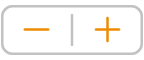 .
.Le texte est instantanément redimensionné, vous permettant ainsi de déterminer la taille la mieux adaptée.
Modifier l’aspect du texte dans certaines cellules de tableau
Vous pouvez modifier la police, la couleur, la taille et d’autres attributs de texte dans des cellules de tableau.
Sélectionnez les cellules contenant le texte à modifier, puis touchez
 .
.Touchez Cellule, puis touchez les commandes pour sélectionner une police, un style de police (gras, italique, souligné ou barré), une taille, une couleur, un alignement, etc.
Pour en savoir plus sur l’utilisation des styles de texte, consultez la rubrique Utiliser des styles de texte.